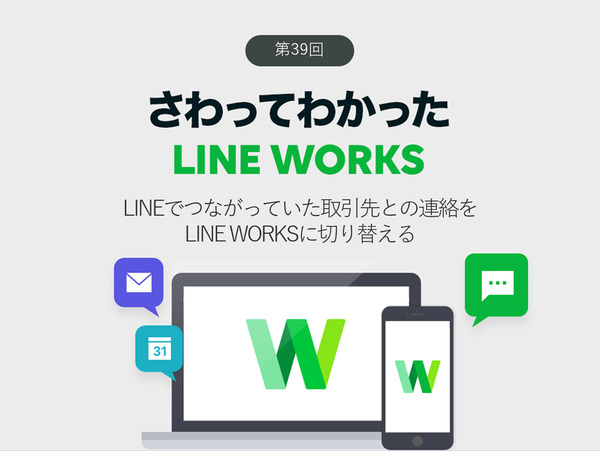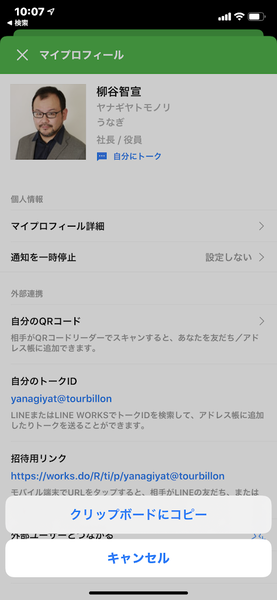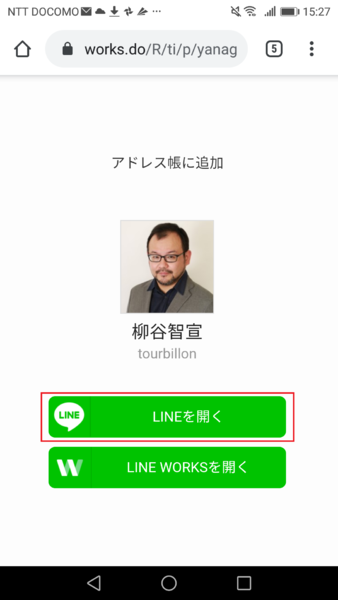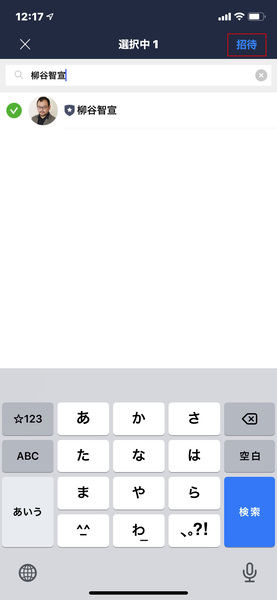仕事で使えるビジネス版LINEである「LINE WORKS」(ワークスモバイルジャパン)の連載では、アカウント作成の基本からビジネスシーンでの活用術、便利なTipsなどを紹介していく予定。第39回は、LINEでつながっていた取引先との連絡をLINE WORKSに切り替える方法について解説する。
取引先に手間をかけさせず、LINEからLINE WORKSに切り替えるには?
LINE WORKSはLINEアカウントとつなぐことができる。「第17回 会社のLINE WORKSを顧客のLINEとつなげて営業ツールとして使ってみる」で紹介しているので参照して欲しい。
新常態による非対面コミュニケーションへの移行が求められる動きに従いLINE WORKSの導入企業もますます拡大している。それに伴い、「これまで取引先や顧客とプライベートのLINEで仕事の連絡を取り合っていたが、LINE WORKSが導入されたのでLINE WORKSアカウントでのやりとりに切り替えたい」というケースも増えているだろう。
しかし、取引先などに「改めて、私のLINE WORKSアカウントを登録してください」と友だち登録し直してもらうのは気が引ける。デジタルに詳しくない相手だと、面倒に思われて「なんで?このままLINEでいいでしょ!」なんて言われてしまいかねない。
そこで今回は、自分の操作で、やり取りしているトークルームのアカウントをLINEからLINE WORKSにスムーズに切り替える小ワザを紹介しよう。
①自分のLINEに、自分のLINE WORKSアカウントを友だち追加する
②元々使われていた取引先とのLINEのトークルームに、自分のLINE WORKSアカウントを招待する
③自分のLINEアカウントは退出する
基本のフローは以上だ。
まずは、「自分のLINEアカウント」に、「自分のLINE WORKSアカウント」を友だち登録しよう。
続いて、そのままLINEの画面上で、LINE WORKSアカウントのやりとりに切り替えたい相手とのトークルームを開く。右上にあるメニューから「招待」をタップして、先ほどアドレス帳に追加した自分のLINE WORKSアカウントを追加する。
これでトークルームに自分のLINE WORKSアカウントを招待できた。この時点で、「相手、自分のLINE、自分のLINE WORKS」というトークルームになっている。切り替える旨を相手に伝え、適宜、元のLINEアカウントは退室してしまおう。
以上が相手に再登録の負担をかけずに、LINEからLINE WORKSアカウントへ切り替える方法となる。仕事の連絡はどんどんLINE WORKSに集約させれば、ビジネスとプライベートの通知がしっかり分かれて快適だ。
次回はLINE WORKSの最新メジャーアップであるv2.9で便利になったポイントについて掘り下げてみたいと思う。

この連載の記事
-
第135回
sponsored
LINE WORKSがリニューアル! さらに快適になったバージョン4.0が登場 -
第134回
sponsored
従業員のライフステージ変化に適応するためにLINE WORKSで職場環境を整備する -
第133回
sponsored
建築業界の時間外労働の上限規制をLINE WORKS活用で乗り越えるヒント -
第132回
sponsored
新入社員にLINE WORKSを使ってもらうまでの手順をおさらいする -
第131回
sponsored
2024年4月から介護事業者のBCP策定が義務化! LINE WORKSのアンケートと掲示板を活用しよう -
第130回
sponsored
厳しめの社内ポリシーでも安心!有償プランのセキュリティ機能なら、ここまで使える! -
第129回
sponsored
PTA役員の代替わり、LINE WORKSで資料の引き継ぎをラクにする方法 -
第128回
sponsored
パワハラ相談や内部告発の窓口をLINE WORKSで用意する方法 -
第127回
sponsored
外回りが多いチームの運営に役立つLINE WORKSの新機能3選 -
第126回
sponsored
【有償プランを体験】LINE WORKSを本格導入するならLINE WORKS トライアルを利用しよう -
第125回
sponsored
LINE WORKS今年最後のメジャーアップデート! 注目は「Today」ウィジェット - この連載の一覧へ